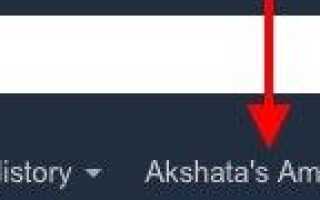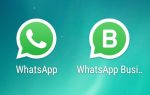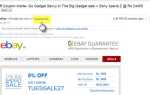Содержание
Не удовлетворены рекомендациями Amazon для вас? Вы можете сделать их лучше.
Как вы продолжаете просматривать и покупать продукты на Amazon
, он принимает к сведению ваш выбор и начинает отображать аналогичные продукты, которые могут вас заинтересовать.
Вы найдете рекомендации Amazon для вас в нескольких местах на сайте. Под Рекомендации для вас в … а также Связанные с просмотренными вами товарами на домашней странице, для начала. Под Ваши недавно просмотренные товары и рекомендуемые рекомендации на каждой странице категории. Вы также увидите их под Рекомендации для Вас в нижней части главной страницы.
Куда бы вы ни повернулись, Amazon держит в руках плакат с указанием, что делать дальше.
Если вы не согласны с рекомендациями Amazon, вы можете улучшить их — и мы покажем вам, как! Это один из тех удивительных советов по покупкам в Amazon, которые вы, вероятно, еще не обнаружили
,
Доступ к вашему магазину Amazon
Домашняя страница Amazon отображает сочетание последних продуктов и самых популярных на сайте. Когда вы вошли в систему, на этой странице вы также увидите рекомендации, разработанные специально для вас. Но содержимое главной страницы — это то, что каждый видит при посещении Amazon.com, что означает, что он не является эксклюзивным для вас.
Чтобы увидеть только основные моменты вашей учетной записи, вы должны посетить страницу своего магазина. Для этого нажмите на Ваш Amazon.com ссылку под окном поиска на любой странице Amazon и войдите в систему при появлении запроса. Если вы уже вошли в систему, текст ссылки будет другим.
Например, я вижу Акшата Amazon.com вместо Ваш Amazon.com когда я вошел в систему.

Теперь, когда вы находитесь на странице магазина, вы получаете дополнительную навигационную панель, которая дает вам несколько дополнительных опций. Давайте назовем это строка меню для остальной части этой статьи.

Удалить поиски Amazon и отключить историю просмотров
Продукты, которые вы просматриваете при просмотре в магазине, влияют на то, что Amazon выбирает для вас, поэтому имеет смысл время от времени редактировать историю посещенных страниц, чтобы получать более точные рекомендации.
Если вы просматриваете Amazon.com, вы найдете История браузера ссылка прямо под окном поиска. Наведите курсор на эту ссылку, чтобы отобразить карусель ваших поисков. Чтобы удалить элементы поиска из этого раздела, наведите курсор на крошечный оранжевый кружок под элементом и нажмите Удалить кнопка, которая появляется.
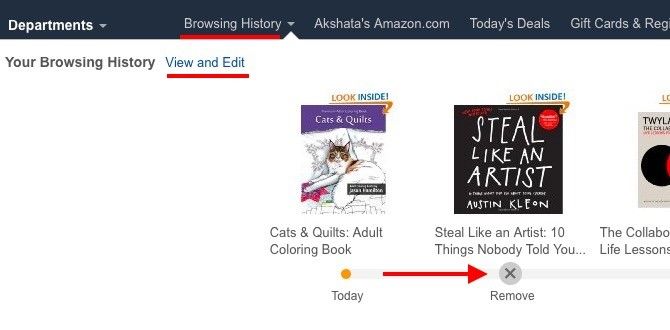
Карусель отображает только некоторые из ваших последних поисков. Если вы хотите пойти дальше в истории Amazon, нажмите на Просмотр и редактирование ссылка в верхней части карусели. Это приведет вас к вашему История браузера страница, где вы можете удалить любой элемент поиска, нажав на его Удалить кнопка. Если вы хотите, чтобы Amazon рекомендовал больше продуктов на основе элемента поиска, нажмите на его Больше похоже на это кнопка вместо.
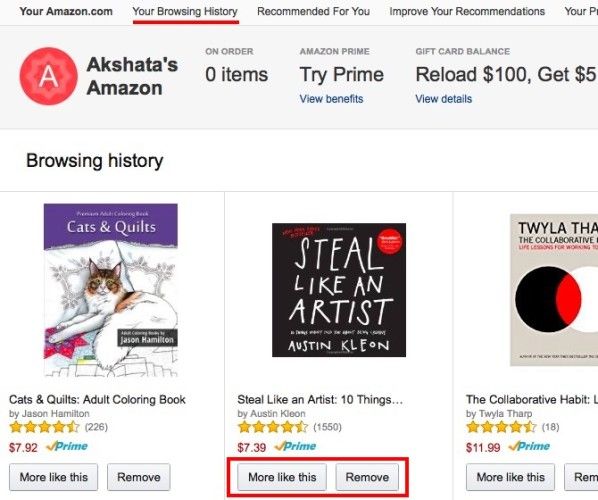
Хотите очистить всю историю просмотров за один раз? Сначала посмотрите на Управлять историей ссылку справа чуть выше сетки продуктов и нажмите на нее.
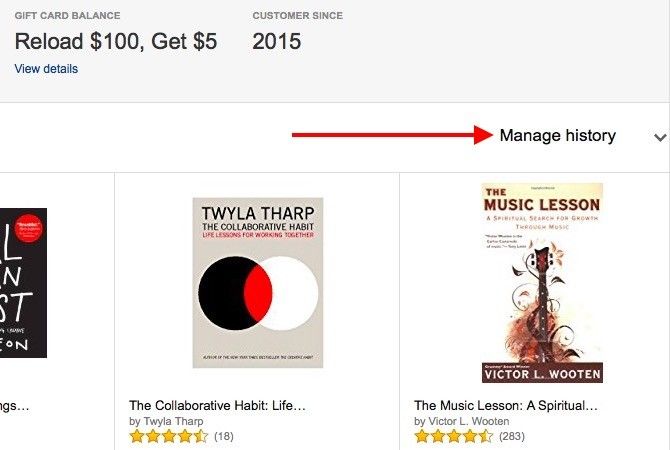
Теперь вы должны увидеть Удалить все предметы Кнопка, которую вы можете использовать, чтобы избавиться от всех предметов, которые вы просмотрели до сих пор. Также есть Включение / отключение истории просмотра слайдер, если вы хотите, чтобы Amazon прекратил регистрировать ваши поиски или включил регистрацию позже.
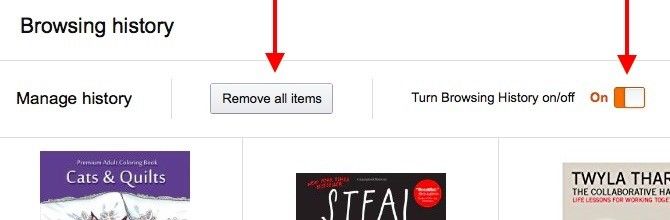
Допустим, вы просматриваете сайт Amazon для конкретной страны, например Amazon.co.uk или Amazon.in. В этом случае вам также необходимо посетить страницу истории посещенных страниц, чтобы избавиться от поисков или отключить историю посещенных страниц. Но то, как вы можете получить доступ к этой странице, отличается. Вы не можете использовать История браузера Карусель мы упомянули выше, потому что нет ни одного для этих сайтов. Вы должны нажать на Ваша история просмотров в строке меню.
Вы также можете получить доступ к странице истории просмотра через Ваша учетная запись> Персонализация> Персонализированный контент.
Записи товаров, которые вы приобрели
Удаление купленных предметов из истории просмотров не приводит к их исчезновению из вашей учетной записи. Они все еще будут появляться под Ваша учетная запись> Ваши заказы. То же самое относится и к элементам, которые вы удалили из вашей библиотеки Kindle.
с помощью Ваша учетная запись> Управление контентом и настройками устройства> Ваш контент.
Как получить лучшие рекомендации
Вы можете просматривать и управлять рекомендациями из нескольких мест на веб-сайте Amazon, но вам не нужно беспокоиться о них всех. Кажется, все они ведут в одно из трех основных мест, которые мы рассмотрим далее.
1. Ваш Amazon.com
Помните страницу магазина, которую мы показали вам, как получить доступ к нескольким разделам выше? Ваш Amazon.com эта страница, и вы также можете получить к ней доступ из Ваша учетная запись> Ваши рекомендации. Чтобы определить страницу, ищите текст Рекомендуется для Вас, Ваше_Имя на вершине.
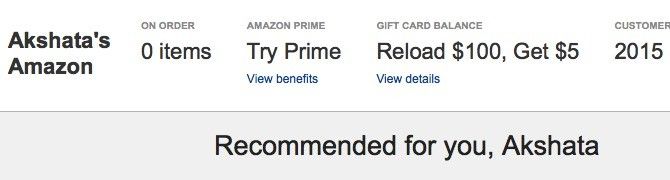
Эта страница магазина разбивает рекомендации на различные (не всегда точные) категории и отображает их в виде таблицы. Нажмите на любую из огромных миниатюр в этом разделе, и вы увидите рекомендации для этой категории в складном окне.
Если вам нравится какой-либо из перечисленных продуктов, наведите на него курсор и нажмите Больше похоже на это Нажмите кнопку, чтобы увидеть похожие элементы прямо во всплывающем окне. Вы также можете нажать на Посмотреть все управлять ссылка в верхней части окна вместо. Это приведет вас на страницу, где вы сможете просматривать и управлять всеми рекомендациями в этой категории.
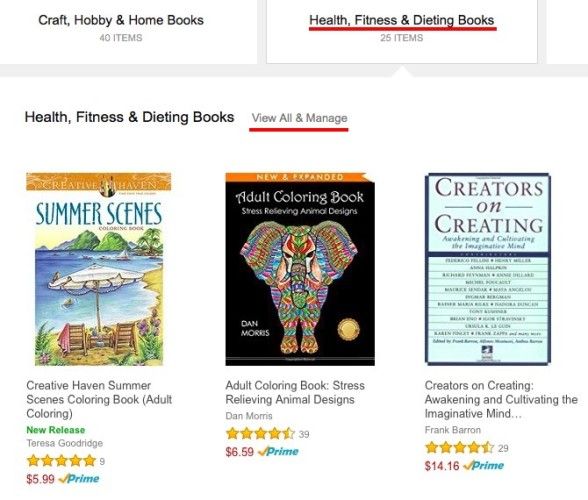
Не нравится конкретная рекомендация? Переместить Редактировать рекомендации ползунок над сеткой вправо. Теперь вы должны увидеть Удалить кнопка для каждого элемента в сетке. Нажмите на нее, чтобы отменить любые рекомендации, которые вы считаете неуместными.
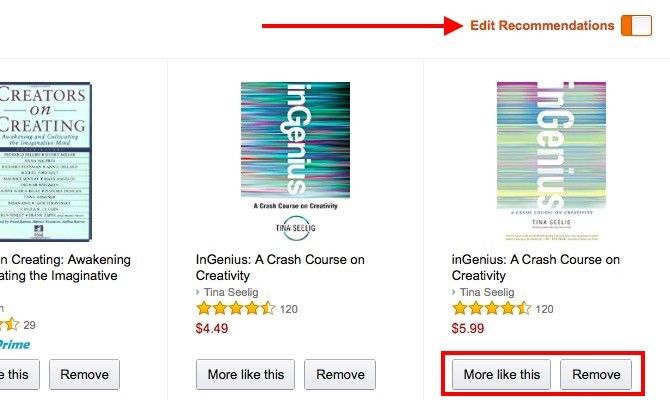
2. Рекомендуется для вас
Эта страница появляется при нажатии на Рекомендуется для вас в строке меню. Он отображает рекомендации, основанные на комбинации принадлежащих вам предметов, наиболее продаваемых предметов
и новые выпуски. Вы можете отфильтровать рекомендации по категориям на боковой панели.
У вас уже есть один из рекомендуемых предметов? Или вас это совсем не интересует? Вы можете сказать Amazon столько же, установив соответствующий флажок для этого элемента.
Внизу каждого элемента вы увидите, какая из ваших покупок вызвала рекомендацию. Если вы не хотите использовать приобретенный товар в качестве основы для будущих предложений продукта, нажмите на крошечный Почини это ссылка дана рядом с его названием.
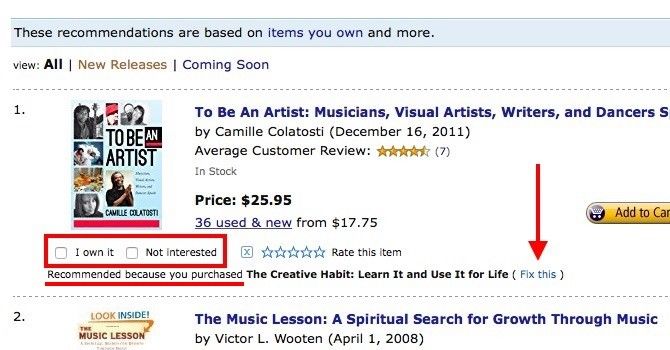
В появившемся окне выберите Не используйте для рекомендаций флажок, как показано ниже.
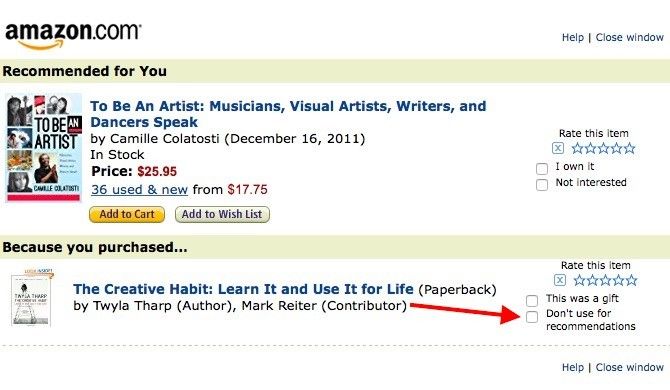
Управление источниками рекомендаций один за другим, как мы только что описали, хорошо, если вы делаете это для пары вещей или около того. Для рекомендаций по массовому редактированию есть лучший способ, как мы увидим далее.
3. Совершенствуйте свои рекомендации
Эта страница появляется при нажатии на Улучшите ваши рекомендации в строке меню, и в нем перечислены все предметы, которые вы приобрели. Для каждого элемента в этом разделе вы увидите Не используйте для рекомендаций флажок. Выберите его для каждого элемента, на котором вы не хотите, чтобы Amazon основывал свои рекомендуемые выборы. Пока вы занимаетесь этим, вы также можете оценивать предметы и / или отмечать их как подарки.
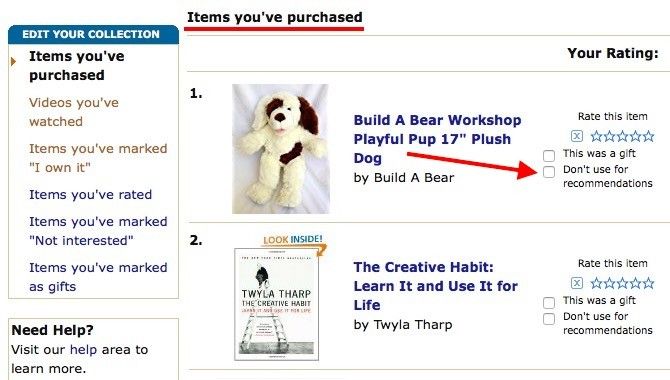
Вы также можете получить доступ к разделам № 2 и № 3 из Ваш аккаунт> Персонализация> Рекомендации.
Смотрите больше того, что вам нравится на Amazon
То, что рекомендует Amazon, полезно только в половине случаев. Другая половина времени мешает. Например, после того, как вы приобрели определенный продукт и вам больше не нужен он. Или когда вы не хотите видеть предложения, основанные на смущающих поисках или случайных кликах по продукту.
Независимо от того, почему вы хотите манипулировать своей историей просмотра
и рекомендации по Amazon, вы можете сделать это. Конечно, с несколькими оговорками.
Рекомендации Amazon — это именно то, что вы хотите увидеть, или вы хотите, чтобы они были лучше? Скажите нам, нравится ли вам то, что Amazon шуршит для вас.